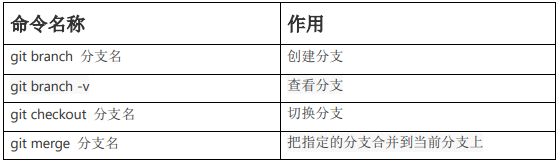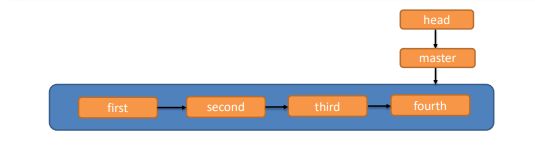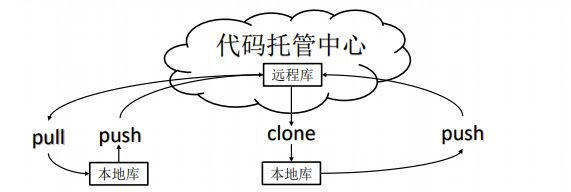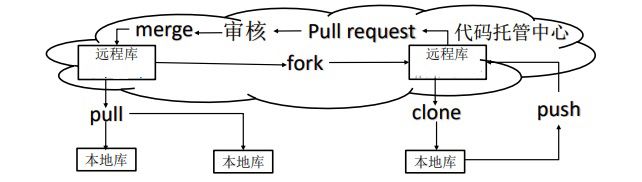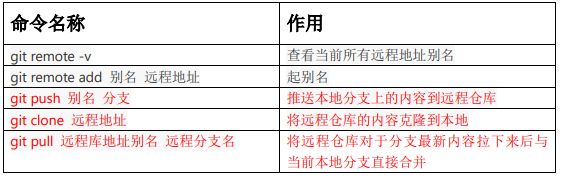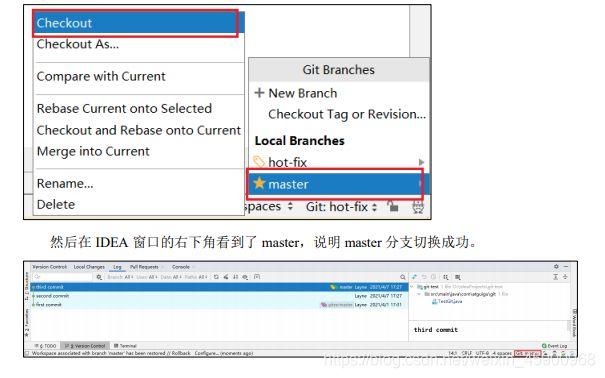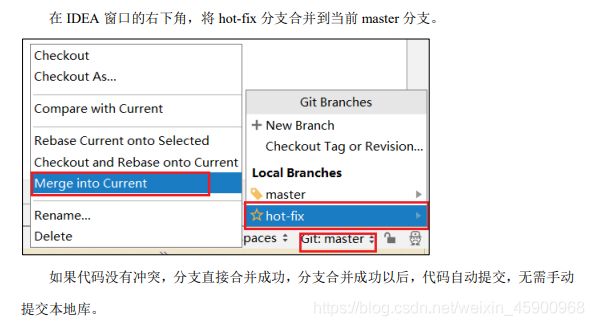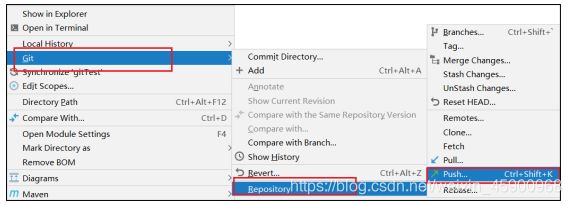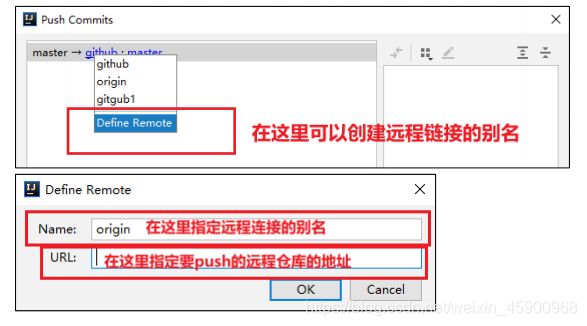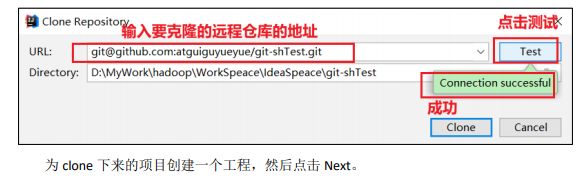Git操作教程-(全)
最最最最最简单的方式让你学会使用Git
新手们推荐一个学习git的好地方:Learn Git Branch
一、Git概述
Git 是一个免费的、开源的分布式版本控制系统,可以快速高效地处理从小型到大型的各种 项目。 Git 易于学习,占地面积小,性能极快。
它具有廉价的本地库,方便的暂存区域和多个工作 流分支等特性。其性能优于 Subversion、CVS、Perforce 和
ClearCase 等版本控制工具。
①git工作机制
二、Git安装(略)
基本傻瓜式安装,网上百度一堆,尽量节省空间,快速上手!
三、Git常见指令
右键任意位置,在右键菜单里选择 Git Bash Here 即可打开 Git Bash 命令行终端。

在 Git Bash 终端里输入 git --version 查看 git 版本,出现版本就说明 Git 安装成功。
常见的git命令
打开代码所在文件夹测试
3.1设置用户签名
git config --global user.name 用户名
git config --global user.email 邮箱
说明:
签名的作用是区分不同操作者身份。用户的签名信息在每一个版本的提交信息中能够看 到,以此确认本次提交是谁做的。Git
首次安装必须设置一下用户签名,否则无法提交代码。
※注意:这里设置用户签名和将来登录 GitHub(或其他代码托管中心)的账号没有任 何关系。
3.2查看是否设置用户签名成功
设置完可以通过指令
git config --global -l
查看是否设置成功
3.3初始化本地库
git init
设置完会出现一个.git文件
3.4 查看本地库状态
git status
3.5添加暂存区
git add 文件名
3.6提交本地库
git commit -m “日志信息” 文件名
3.7提交本地库
git commit -m “日志信息” 文件名
如:
git commit -m “my first commit” hello.txt
3.8查看历史版本
git reflog 查看版本信息
git log 查看版本详细信息
3.9版本穿梭
git reset --hard 版本号
原理
四、Git 分支操作
4.1什么是分支
在版本控制过程中,同时推进多个任务,为每个任务,我们就可以创建每个任务的单独分支。使用分支意味着程序员可以把自己的工作从开发主线上分离开来,开发自己分支的时候,不会影响主线分支的运行。对于初学者而言,分支可以简单理解为副本,一个分支就是一个单独的副本。(分支底层其实也是指针的引用)
4.2分支的好处
同时并行推进多个功能开发,提高开发效率。
各个分支在开发过程中,如果某一个分支开发失败,不会对其他分支有任何影响。失败
的分支删除重新开始即可。
4.3分支的操作
4.3.1 查看分支
git branch -v
4.3.2 创建分支
git branch 分支名
4.3.3 修改分支
在当前分支上修改,提交,其他分支不受影响
4.3.4 切换分支
git checkout 分支名
4.3.5 合并分支
git merge 分支名
案例实操
在 master 分支上合并 hot-fix 分支
$ git merge hot-fix
4.3.6 产生冲突
冲突产生的表现:后面状态为 MERGING
冲突产生的原因:
合并分支时,两个分支在同一个文件的同一个位置有两套完全不同的修改。Git 无法替
我们决定使用哪一个。必须人为决定新代码内容。
4.3.7 解决冲突
①编辑有冲突的文件,删除特殊符号,决定要使用的内容
②添加到暂存区
③执行提交(注意:此时使用 git commit 命令时不能带文件名)
④发现后面 MERGING 消失,变为正常
4.3.8创建分支和切换分支图解
master、hot-fix 其实都是指向具体版本记录的指针。当前所在的分支,其实是由 HEAD 决定的。所以创建分支的本质就是多创建一个指针。
HEAD 如果指向 master,那么我们现在就在 master 分支上。 HEAD 如果执行 hotfix,那么我们现在就在 hotfix 分支上。
五、 Git 团队协作机制
5.1 团队内协作
5.2跨团队协作
六、GitHub 操作
GitHub 网址:https://github.com/
Ps:全球最大同性交友网站,技术宅男的天堂,新世界的大门,你还在等什么?
6.1创建远程仓库
6.2 远程仓库操作
6.2.1 创建远程仓库别名
git remote -v 查看当前所有远程地址别名
git remote add 别名 远程地址
6.2.2 推送本地分支到远程仓库
git push 别名 分支
6.2.3 克隆远程仓库到本地
git clone 远程地址
小结:clone 会做如下操作。
1、拉取代码。
2、初始化本地仓库。
3、创建别名
6.2.4 邀请加入团队
①选择邀请合作者

②填入想要合作的人
③复 制 地 址 并 通 过 微 信 钉 钉 等 方 式 发 送 给 该 用 户
④账号中的地址栏复制收到邀请的链接,接受邀请。
⑤成功之后可以在账号上看到远程仓库
6.2.5 拉取远程库内容
git pull 远程库地址别名 远程分支名
6.3跨团队协作
①将远程仓库的地址复制发给邀请跨团队协作的人,如张三
②在张三的 GitHub 账号里的地址栏复制收到的链接,然后点击 Fork
将项目叉到自己的本地仓库
③张三就可以在线编辑叉取过来的文件。
④编辑完毕后,填写描述信息并点击左下角绿色按钮提交。
⑤接下来点击上方的
Pull 请求,并创建一个新的请求。
⑥回到 GitHub 账号可以看到有一个 Pull request 请求。
⑦如果代码没有问题,可以点击 Merge pull reque 合并代码
6.4 SSH 免密登录
七、 IDEA 集成 Git
7.1 定位 Git 程序
7.2 初始化本地库
7.3 添加到暂存区
右键点击项目选择 Git -> Add 将项目添加到暂存区。
7.4 提交到本地库
7.5 切换版本
7.6创建分支
选择 Git,在 Repository 里面,点击 Branches 按钮。

7.7 切换分支
7.8 合并分支
7.9 解决冲突
如果 master 分支和 hot-fix 分支都修改了代码,在合并分支的时候就会发生冲突。
点击 Conflicts 框里的 Merge 按钮,进行手动合并代码。
代码冲突解决,自动提交本地库。
八、IDEA 集成 GitHub
8.1 设置 GitHub 账号
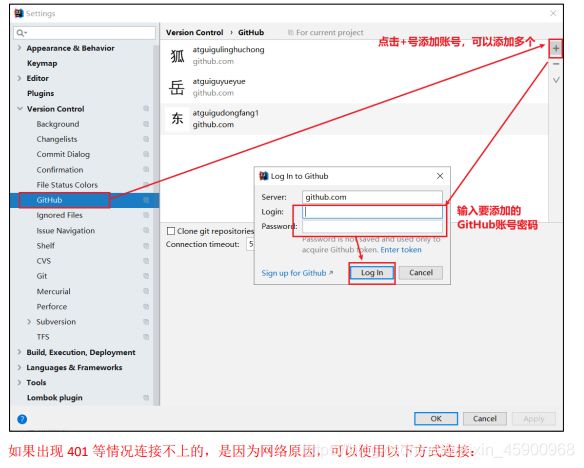
*如果出现 401 等情况连接不上的,是因为网络原因,可以使用以下方式连接:




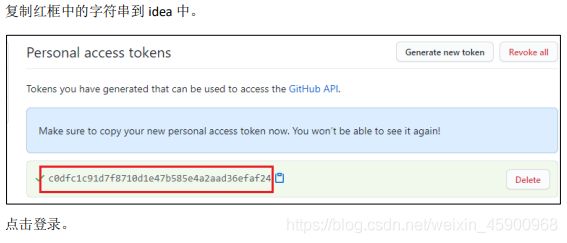

8.2 分享工程到 GitHub
8.3 push 推送本地库到远程库
右键点击项目,可以将当前分支的内容 push 到 GitHub 的远程仓库中。
注意:push 是将本地库代码推送到远程库,如果本地库代码跟远程库代码版本不一致,
push 的操作是会被拒绝的。也就是说,要想 push 成功,一定要保证本地库的版本要比远程库的版本高!因此一个成熟的程序员在动手改本地代码之前,一定会先检查下远程库跟本地代码的区别!如果本地的代码版本已经落后,切记要先 pull 拉取一下远程库的代码,将本地代码更新到最新以后,然后再修改,提交,推送!
8.4 pull 拉取远程库到本地库
注意:pull 是拉取远端仓库代码到本地,如果远程库代码和本地库代码不一致,会自动合并,如果自动合并失败,还会涉及到手动解决冲突的问题。
8.5 clone 克隆远程库到本地
九、国内代码托管中心-码云
9.1 简介
众所周知,GitHub 服务器在国外,使用 GitHub 作为项目托管网站,如果网速不好的话,严重影响使用体验,甚至会出现登录不上的情况。针对这个情况,大家也可以使用国内的项 目托管网站-码云。
码云是开源中国推出的基于 Git 的代码托管服务中心,网址是 https://gitee.com/ ,使用方式跟 GitHub 一样,而且它还是一个中文网站,如果你英文不是很好它是最好的选择。
9.2 码云帐号注册和登录
进入码云官网地址:https://gitee.com/,点击注册 Gitee
9.3 码云创建远程库
点击首页右上角的加号,选择下面的新建仓库
9.4 IDEA 集成码云
9.4.1 IDEA 安装码云插件
Idea 默认不带码云插件,我们第一步要安装 Gitee 插件。
如图所示,在 Idea 插件商店搜索 Gitee,然后点击右侧的 Install 按钮。
Idea 链接码云和链接 GitHub 几乎一样,安装成功后,重启 Idea。
9.4.2 IDEA 连接码云
Idea 连接码云和连接 GitHub 几乎一样,首先在 Idea 里面创建一个工程,初始化 git工程,然后将代码添加到暂存区,提交到本地库,这些步骤上面已经讲过,此处不再赘述。
9.5 码云复制 GitHub 项目
码云提供了直接复制 GitHub 项目的功能,方便我们做项目的迁移和下载。
具体操作如下:
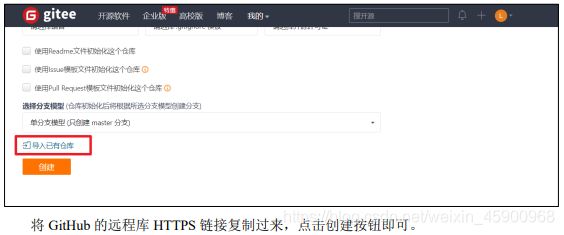
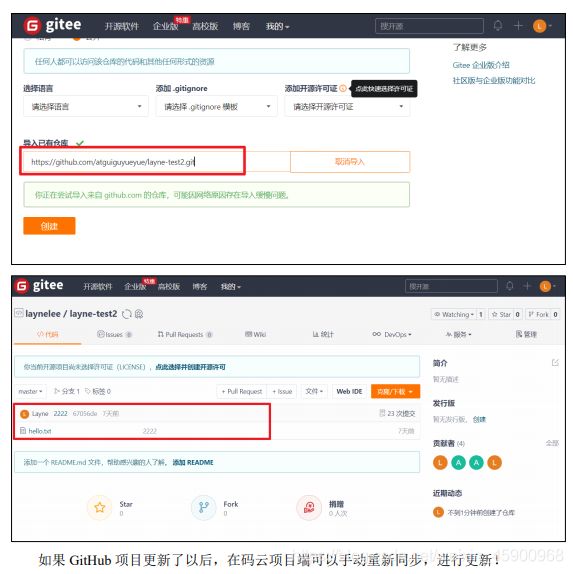
十、自建代码托管平台-GitLab
10.1 GitLab 简介
GitLab 是由 GitLabInc.开发,使用 MIT 许可证的基于网络的 Git 仓库管理工具,且具有wiki 和 issue 跟踪功能。使用 Git 作为代码管理工具,并在此基础上搭建起来的 web 服务。
GitLab 由乌克兰程序员DmitriyZaporozhets 和 ValerySizov 开发,它使用 Ruby 语言写成。后来,一些部分用 Go 语言重写。截止2018 年 5 月,该公司约有 290 名团队成员,以及 2000 多名开源贡献者。GitLab 被IBM,Sony,JülichResearchCenter,NASA,Alibaba,Invincea,O’ReillyMedia,Leibniz-Rechenzentrum(LRZ),CERN,SpaceX等组织使用。
10.2 GitLab 官网地址
官网地址:https://about.gitlab.com/
安装说明:https://about.gitlab.com/installation/
10.3 GitLab 安装
只要 GitLab 的远程库连接定义好以后,对 GitLab 远程库进行 pull 和 clone 的操作和
Github 和码云一致,此处不再赘述。